現在最新推出的 Kindle 是什麼?

由 Steve Larner 於 2022 年 11 月 23 日更新,以反映目前的 Kindle 版本。亞馬遜的 Kindle 是美國電子書閱讀器市場的絕對領導者。
Robocopy 或 Robust File Copy 是來自 Microsoft 的目錄複製命令行工具。它首先作為 Windows NT 4.0 Resource Kit 的一部分發布,並且作為 Windows Vista 和 Windows 7 的一部分作為標準功能提供。對於 Windows XP 用戶,您需要下載 Windows Resource Kit才能使用 Robocopy。
Robocopy 可用於鏡像目錄,也可用於任何批量或同步複製需求。Robocopy 的最佳功能是,當您鏡像目錄時,它還可以復制 NTFS 屬性和其他文件屬性。它提供了多線程、鏡像、同步模式、自動重試以及恢復複製過程的能力等特性。Robocopy 正在替換較新版本的 Windows 中的 Xcopy,儘管您可以在 Windows 10 中找到這兩個工具。
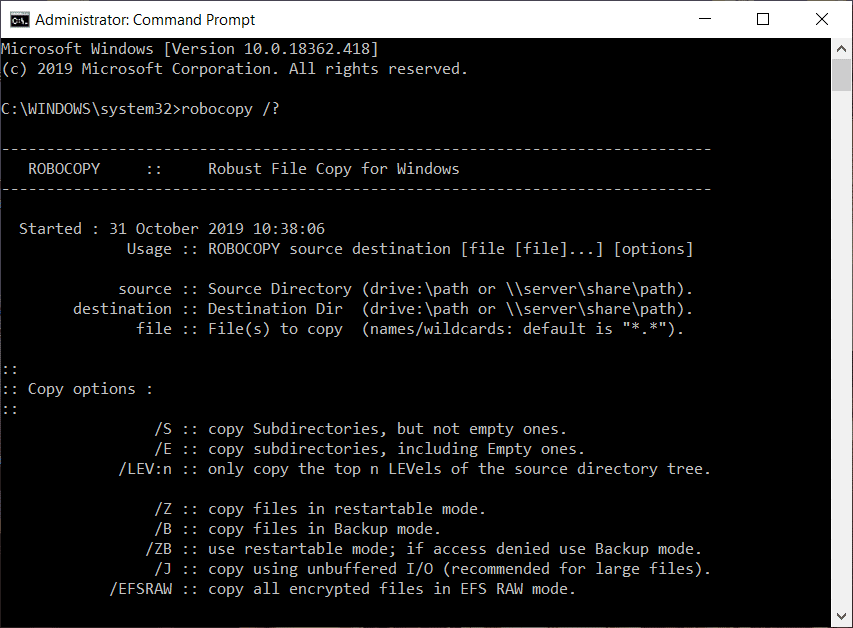
如果您習慣使用命令行,那麼您可以使用命令語法和選項直接從命令行運行 Robocopy 命令。但是,如果您不習慣使用命令行,請不要擔心,因為您可以添加圖形用戶界面 (GUI) 來與該工具一起使用。因此,讓我們看看如何使用下面列出的教程將圖形用戶界面添加到 Microsoft Robocopy。
您可以使用以下兩種工具將圖形用戶界面 (GUI) 添加到 Microsoft Robocopy 命令行工具:
讓我們一一討論如何使用這些工具將圖形用戶界面 (GUI) 添加到 Microsoft Robocopy 命令行工具中。
RoboMirror 為 Robocopy 提供了一個非常簡單、乾淨且以用戶為中心的 GUI。RoboMirror 允許輕鬆同步兩個目錄樹,您可以執行健壯的增量備份,並且它還支持卷影副本。
為了使用 RoboMirror 將圖形用戶界面 (GUI) 添加到 Robocopy 命令行工具,首先,您需要下載 RoboMirror。下載 RoboMirrror,請訪問 RoboMirror官網。
下載完成後,請按照以下步驟安裝 RoboMirror:
1.打開下載好的 RoboMirror設置。
2.當要求確認時單擊是按鈕。
3.RoboMirror 設置嚮導將打開,只需單擊下一步按鈕。
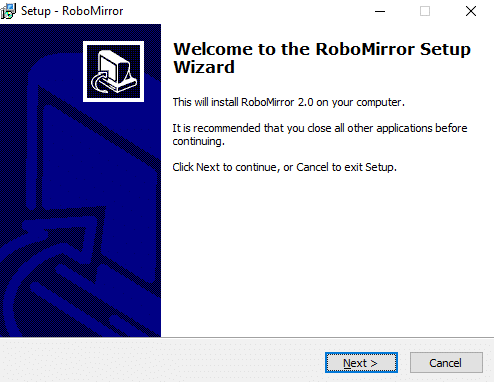
4.選擇您要安裝 RoboMirror 設置的文件夾。建議將安裝程序安裝在默認文件夾中。
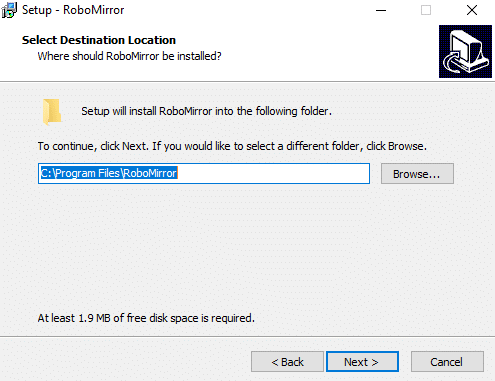
5. 單擊下一步按鈕。
6.下面的屏幕將打開。再次單擊下一步按鈕。

7.如果您想為 RoboMirror 創建桌面快捷方式,請勾選“創建桌面圖標”。如果您不想這樣做,只需取消選中它並單擊下一步按鈕。
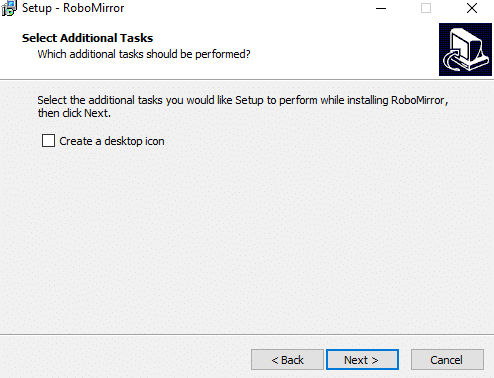
8. 單擊安裝按鈕。
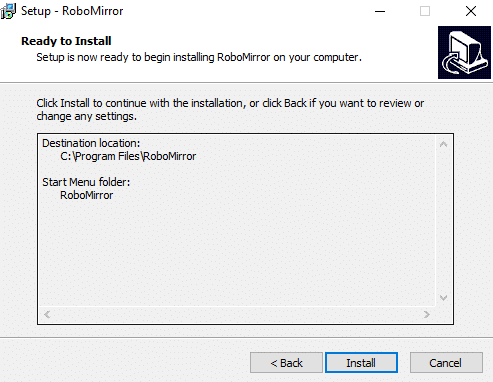
9. 安裝完成後,點擊完成按鈕,RoboMirror 安裝程序將被安裝。
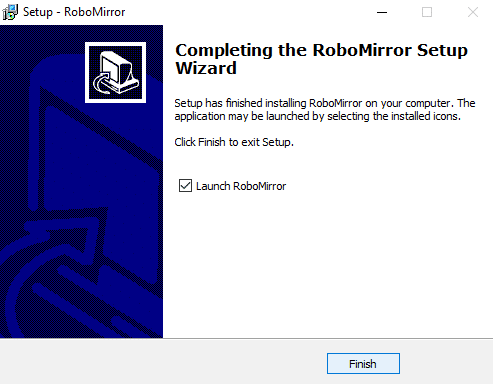
要使用 RoboMirror 將圖形用戶界面添加到 Robocopy 命令行工具,請按照以下步驟操作:
1. 打開 RoboMirror,然後單擊窗口右側的添加任務選項。
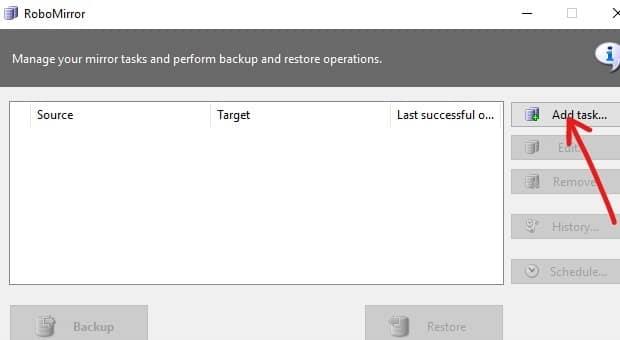
2.單擊瀏覽按鈕瀏覽源文件夾和目標文件夾。
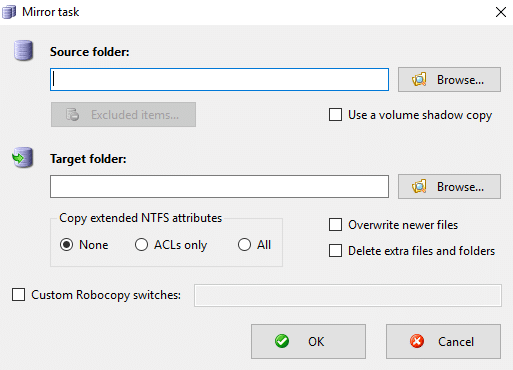
3.現在在“複製擴展NTFS屬性”下選擇複製擴展NTFS屬性。
4.您也可以選擇刪除源文件夾中不存在的目標文件夾中多餘的文件和文件夾,只需勾選“刪除多餘的文件和文件夾”即可。這為您提供了您正在復制的源文件夾的精確副本。
5.接下來,您還可以選擇在備份期間創建源卷的捲影副本。
6.如果您想從備份中排除文件和文件夾,請單擊“排除項目”按鈕,然後選擇要排除的文件或文件夾。
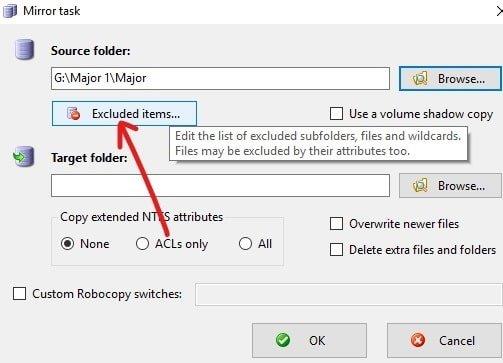
7.查看所有更改,然後單擊“確定”。
8.在下一個屏幕上,您可以直接執行備份,也可以通過單擊“計劃”按鈕將其安排為稍後運行。
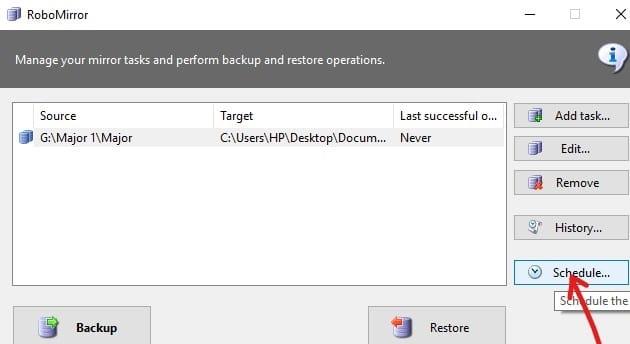
9.對號框旁邊的“執行自動備份”。
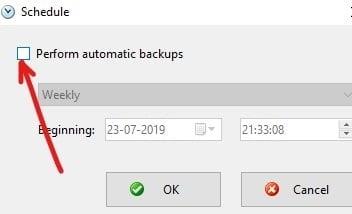
10.現在從下拉菜單中選擇您想要安排備份的時間,即每天、每週或每月。
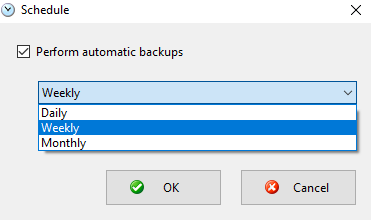
11.一旦你選擇了然後點擊OK按鈕繼續。
12.最後,如果沒有安排以後,請單擊備份按鈕開始備份。
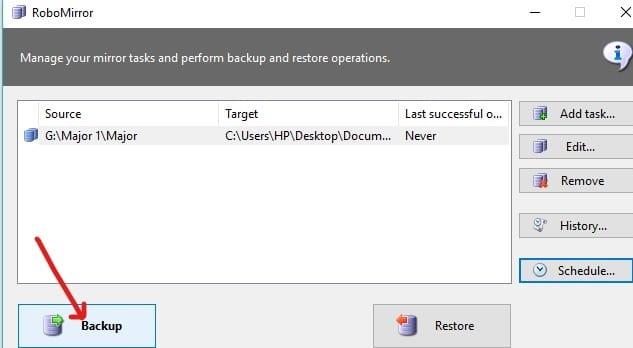
13.在備份過程開始之前,會顯示掛起的更改,以便您可以取消備份並更改您需要執行的任務的設置。
14.您還可以通過單擊“歷史記錄”按鈕來查看您執行的備份任務的歷史記錄。
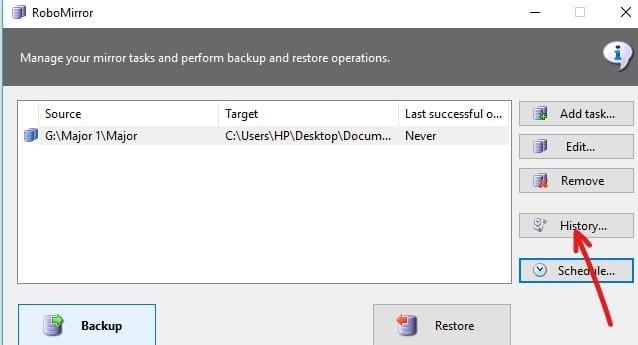
RichCopy是微軟工程師開發的已停產的文件複製實用程序。RichCopy 也有一個漂亮和乾淨的 GUI,但它比Windows 操作系統可用的其他一些文件複製工具更強大和更快。RichCopy 可以同時復制多個文件(多線程),它可以作為命令行實用程序或通過圖形用戶界面 (GUI) 調用。您還可以為不同的備份任務設置不同的備份設置。
從這裡下載 RichCopy。下載完成後,請按照以下步驟安裝 RichCopy:
1.打開下載好的RichCopy設置。
2.當要求確認時單擊是按鈕。
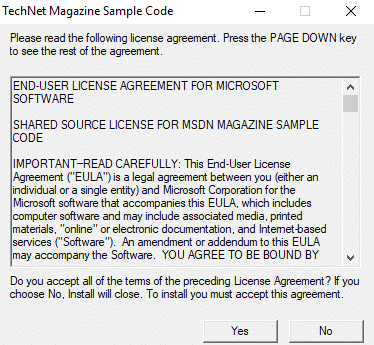
3.選擇您要解壓文件的文件夾。建議不要更改默認位置。
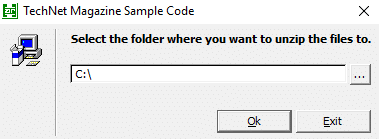
4.選擇位置後。單擊確定按鈕。
5.等待幾秒鐘,所有文件將被解壓縮到所選文件夾。
6. 打開包含解壓文件的文件夾並雙擊 RichCopySetup.msi。
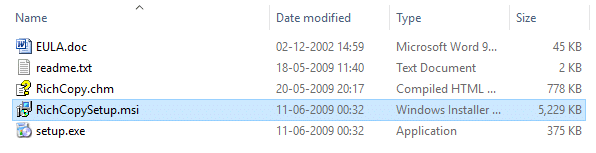
7.RichCopy 安裝嚮導將打開,單擊下一步按鈕。
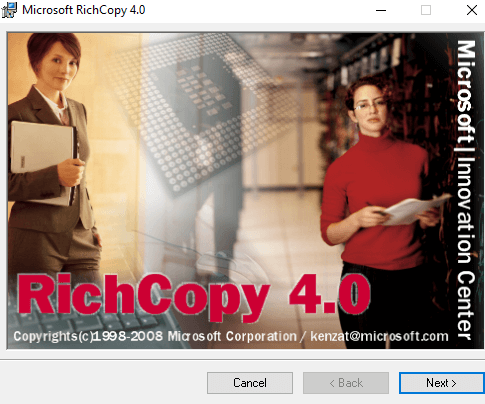
8.再次單擊下一步按鈕繼續。
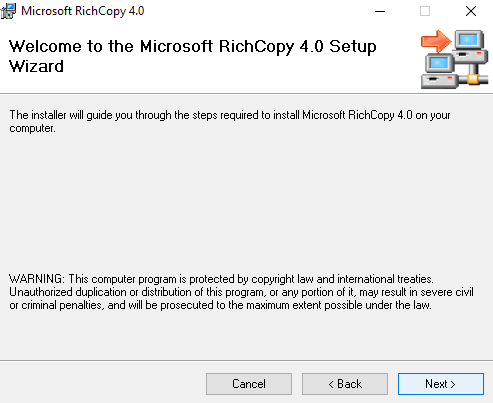
9.在許可協議對話框中,單擊“我同意”選項旁邊的單選按鈕,然後單擊“下一步”按鈕。
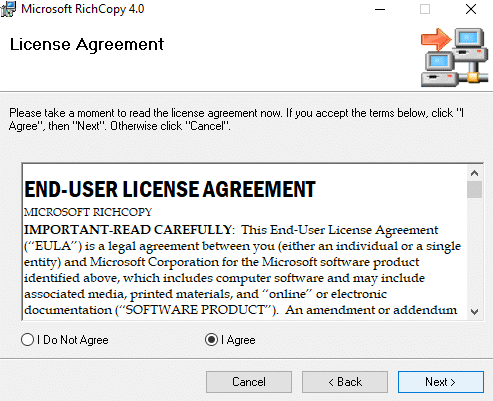
10.選擇您要安裝 RichCopy 的文件夾。建議不要更改默認位置。
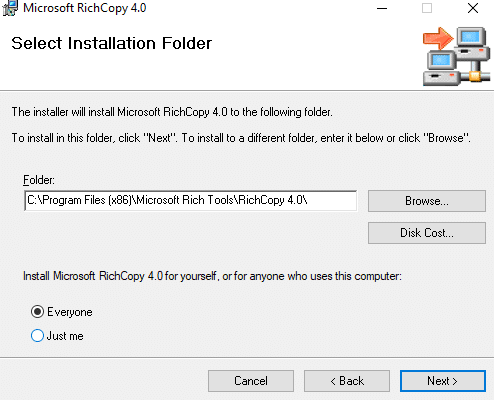
11.單擊下一步按鈕繼續。
12. Microsoft RichCopy 安裝將開始。
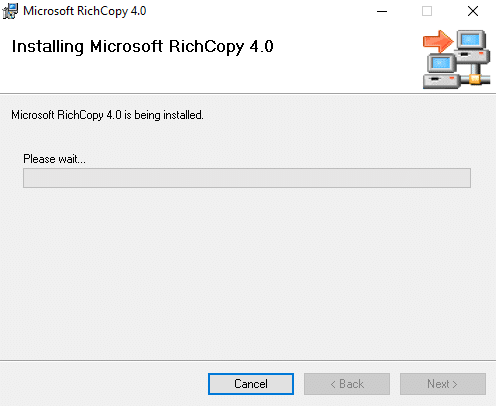
13.當要求確認時單擊是按鈕。
14.安裝完成後,點擊關閉按鈕。
要使用 RichCopy,請按照以下步驟操作:
1.單擊“源”按鈕以選擇右側可用的多個文件。
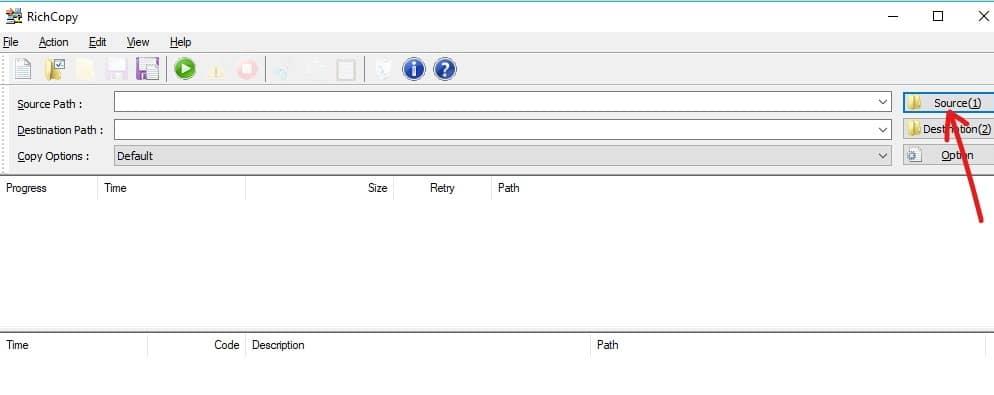
2.選擇您要備份的一個或多個選項,例如文件、文件夾或驅動器。
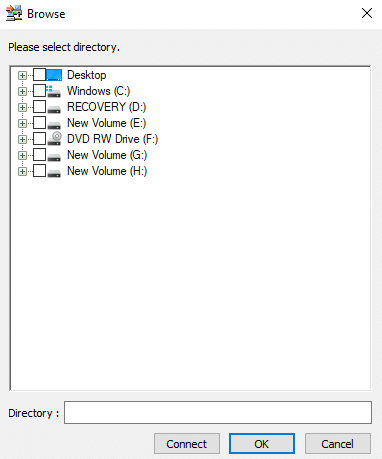
3.通過單擊源選項正下方的目標按鈕選擇目標文件夾。
4.選擇源文件夾和目標文件夾後,單擊選項按鈕,將打開以下對話框。
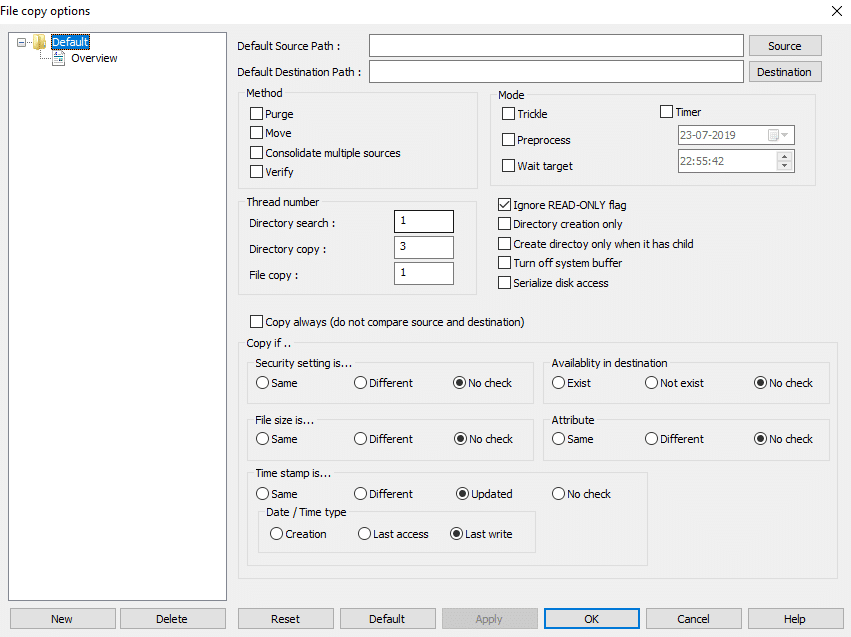
5.有多個選項可供您分別為每個備份配置文件或所有備份配置文件設置。
6.您還可以通過選中計時器旁邊的複選框來設置計時器來安排備份任務。
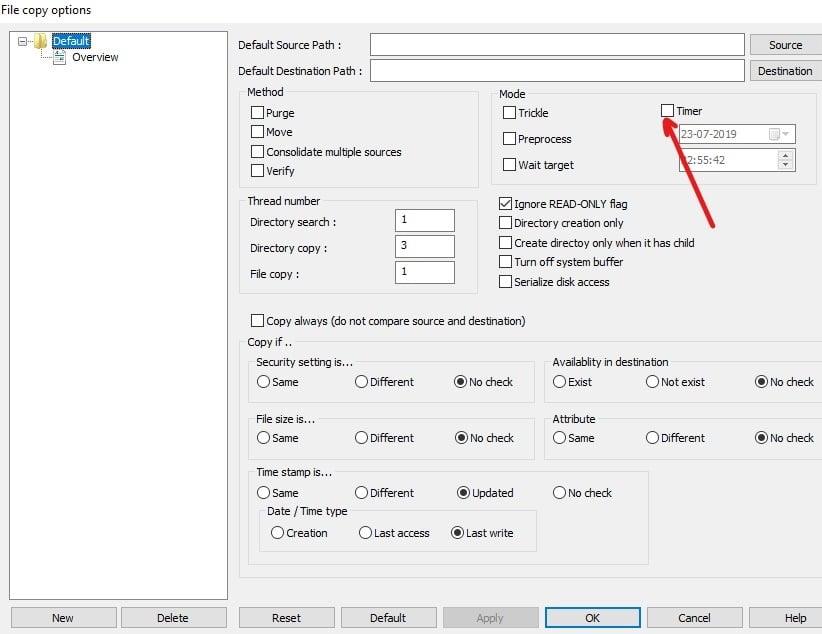
7.設置備份選項後。單擊“確定”按鈕保存更改。
8.您也可以通過單擊頂部菜單中的“開始”按鈕手動啟動備份。
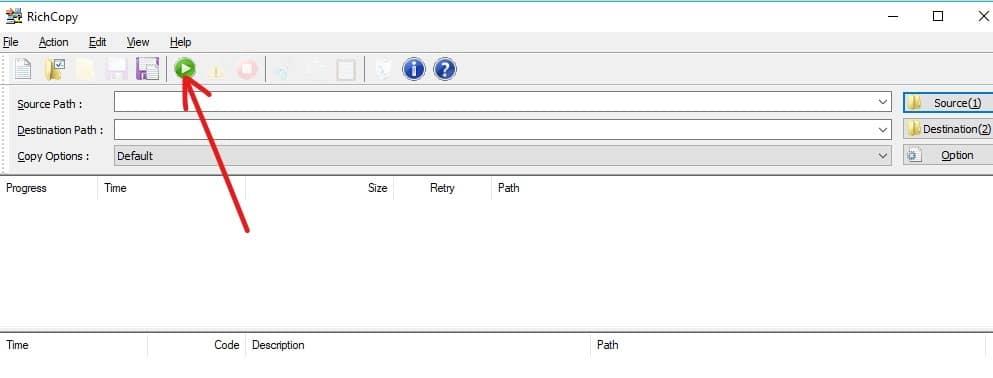
受到推崇的:
RoboCopy 和 RichCopy 都是免費工具,可以比簡單地使用普通的複制命令更快地在 Windows 中復製或備份文件。您可以使用它們中的任何一個將圖形用戶界面 (GUI) 添加到 Microsoft RoboCopy 命令行工具。如果您對本指南仍有任何疑問,請隨時在評論部分提問。
由 Steve Larner 於 2022 年 11 月 23 日更新,以反映目前的 Kindle 版本。亞馬遜的 Kindle 是美國電子書閱讀器市場的絕對領導者。
統計和分析是 YouTube 的重要組成部分。該平台追蹤多項成就,包括觀看次數最多的視頻
尋找古城可能很複雜,但考慮到所提供的戰利品,這是值得探索的。古城已透過狂野更新添加到
雖然 Steam 主要是一個用於下載和玩遊戲的應用程序,但 Steam 個人資料可以成為自我表達的途徑,作為與遊戲聯繫的一種方式
https://www.youtube.com/watch?v=x1-ENWpA5Jc Amazon Prime Video 不斷改進其服務,提供新功能和產品來改善
適當的專案管理對於有效率、及時地完成專案至關重要。 Smartsheet 和 Airtable 是您可以考慮用於專案的兩種工具
《我的世界》就是利用創造力來生存。在遊戲中發揮創造力的一種未被充分重視的方法是使用橫幅。他們不是
沒有多少大學課程能有馬克·祖克柏和史蒂夫·鮑爾默擔任講師。大學課程不多
在 iPad 剪貼簿上複製內容很方便,因為它使用戶可以輕鬆存取文字、照片、影片等。但是,您可以複製訊息
如果您使用巧影的影片編輯應用程序,您可能想知道如何將影片上傳到 YouTube。畢竟,線上影片分享應用程式具有無與倫比的優勢
《要塞英雄》和《星際大戰》的合作為玩家帶來了特種部隊的力量和《星際大戰》的任務。原力的力量出現在第 4 章中,
Roblox 提供創意和獨特的方式來創造世界。如果您想分享您在 Roblox 及其任何遊戲上的遊戲體驗,請添加好友即可
在 PlayStation 上添加更多儲存空間可以幫助您應對現代遊戲大小。現在的遊戲比以前更大並且佔用 PS 上的大量空間
如果您的電腦突然變慢,您的第一個想法可能是 RAM 太小或感染了病毒。但是,那
如果您是 RingCentral 用戶,您可能想要更改密碼。也許您有安全顧慮,或者只是想選擇一個更容易破解的密碼
如果您已經活躍 Telegram 一段時間,您可能會想要更改您的個人資料圖片。但是,舊的個人資料圖片不會自動刪除
Twitch 平台可以選擇保護您免於在聊天中看到有害、冒犯性和辱罵性語言。對於年輕用戶,建議
https://www.youtube.com/watch?v=Pt48wfYtkHE Google 文件是一個出色的協作工具,因為它允許多人編輯和處理單個文檔
儘管數位藝術工具有很多,但 Procreate 脫穎而出是有原因的。它旨在使用手寫筆和平板電腦繪製原創藝術作品,為您提供
有時您不希望 Facebook 好友知道您在網路上發布的內容。也許您正在出售您的一位朋友送給您的東西


















